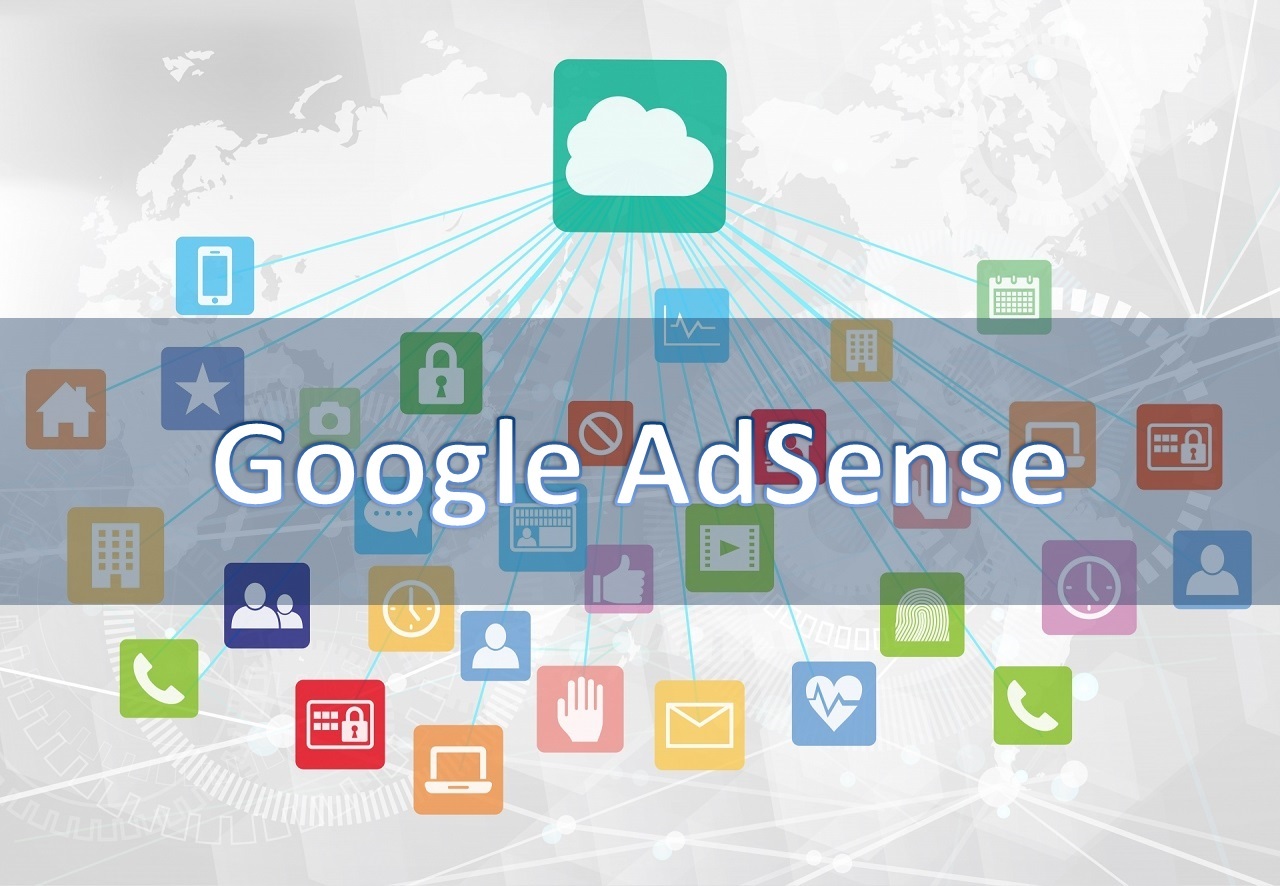
こんにちは、久川和人です。
Googleアドセンスに関する、こんなような問い合わせがありました。
『Simplicityの子テーマで、Googleアドセンス審査の際、<head>から</head>の間に審査コードを入れてくださいという指示があるのですが、そういう内部に何かしないといけない時って、何か問題が起きたりします??』
そうなんです。Googleアドセンスを申し込むときに、あなたのブログに審査コードを<head>タグに貼り付ける必要があるんです。
こんな画面ですね。
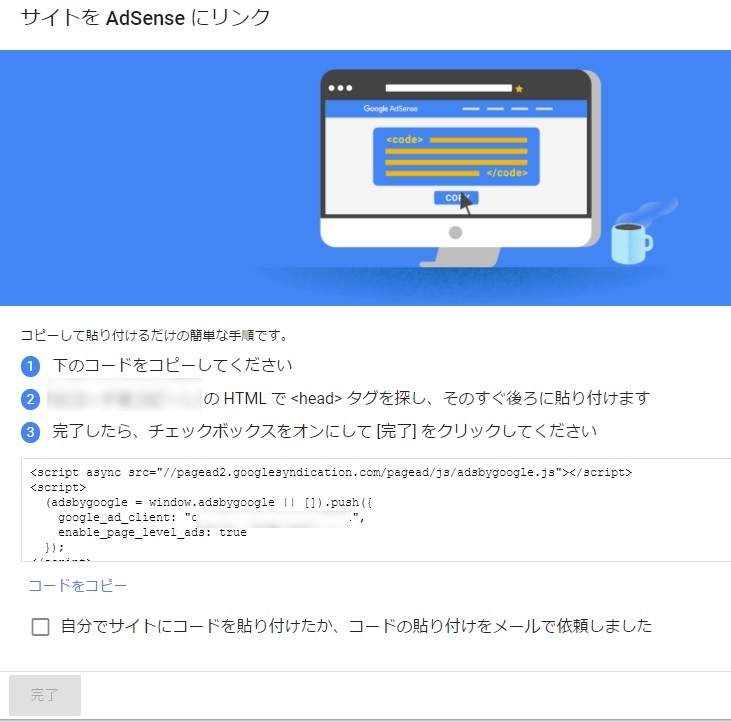
でも、これって、ワードプレスを使い始めたばかりだと難しいですよね。
<head>タグがどこにあるのかわからないし、<head>タグの場所がわかってもコードを貼り付けて問題ないのか不安になりませんか?
そこで今回は、『Simplicityの子テーマでアドセンス審査コードを<head>タグに貼り付ける方法』について説明していきます。
先に、問い合わせの
『内部に何かしないといけない時って、何か問題が起きたりします??』
の回答ですが、
『正しい位置に、アドセンス審査コードをそのまま加工せずに全て貼り付ければ問題ありません。』
ただ、中途半端に張り付けたり、<head>タグ以外の場所に貼り付けたりすると、ブログが表示されなくなる場合もありますので、注意が必要です。
簡単に次の章で説明します。
アドセンス審査コードを<head>タグに貼り付けるときの注意事項
注意点としては、以下の2点。
- アドセンス審査コードを改ざんしない(そのまま貼り付ける)。
- 複数のコードを貼り付ける場合は、それぞれ独立して貼り付ける。
1.アドセンス審査コードを改ざんしない
アドセンスコードは、そのままの状態で貼り付けます。
改行を入れたりすると、上手く動作しない場合がります。
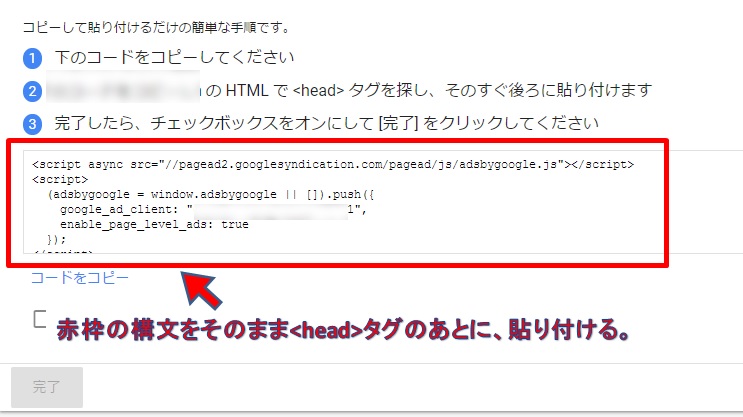
2.複数のコードを貼り付ける場合は、それぞれ独立して貼り付ける。
※Simplicityではアドセンス審査コードを貼り付ける場所がありますので、以下は一般的なアドセンス審査コードを張り付ける際の注意としご覧ください。
アドセンス審査コードは、<head>タグのすぐ後に貼り付けます。
イメージとしては、こんな感じ。
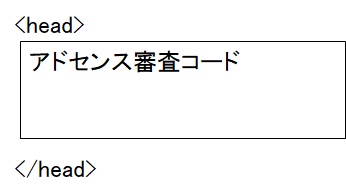
ただ、<head>タグの中には、アドセンス審査コード以外にも、アクセス解析などのコードもあったりします。
その場合は、こんなイメージで貼り付ければ問題ありません。
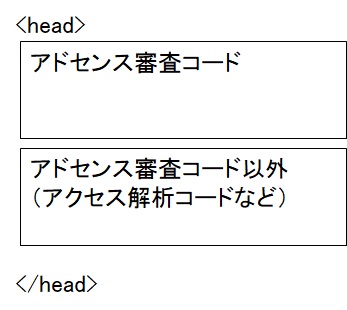
間違っても、つぎのイメージのように、他のコードの中に貼り付けないようにしてくださいね。
正常に動作しなくなります。
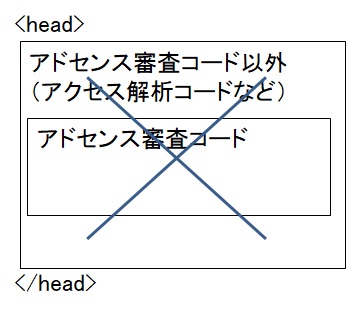
<head>タグ内に、複数のコードを貼り付ける場合は注意してくださいね。
Simplicityの子テーマでアドセンス審査コードの貼り付け方法
親テーマのheader.phpに直接貼り付ける方法もありますが、親テーマをアップデートすると、header.phpが新しい内容に変わってしまう場合があり、アドセンス審査コードが消えてしまう場合がありますので、おすすめできません。
そのため、親テーマをアップデートしても消えない方法として、Simplicityの子テーマで実際にアドセンス審査コードを張り付ける方法を説明します。
ワードプレス管理画面の左メニューの【外観】⇒【テーマの編集】をクリックします。
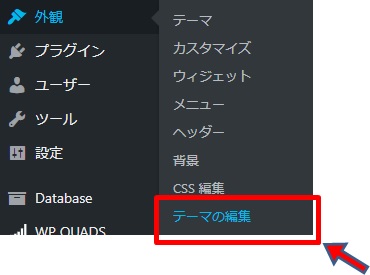
右側のテーマファイルから、【header-insert.php】をクリックします。
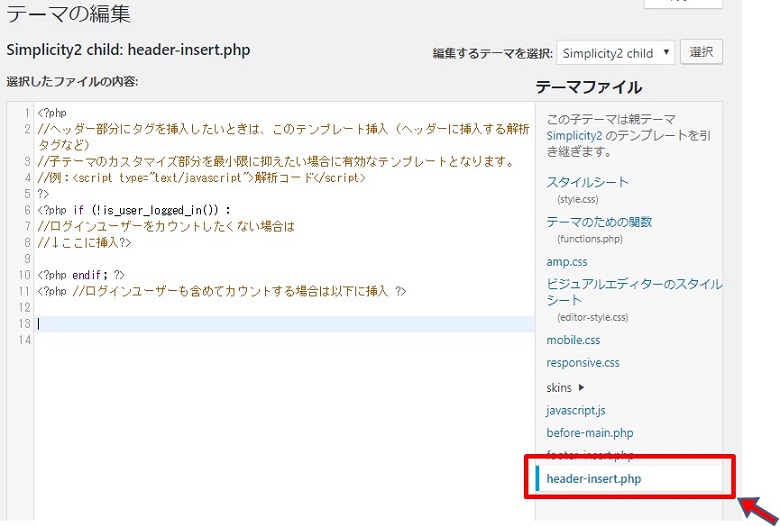
Googleアドセンスの申し込み画面の【コードをコピー】をクリックします。
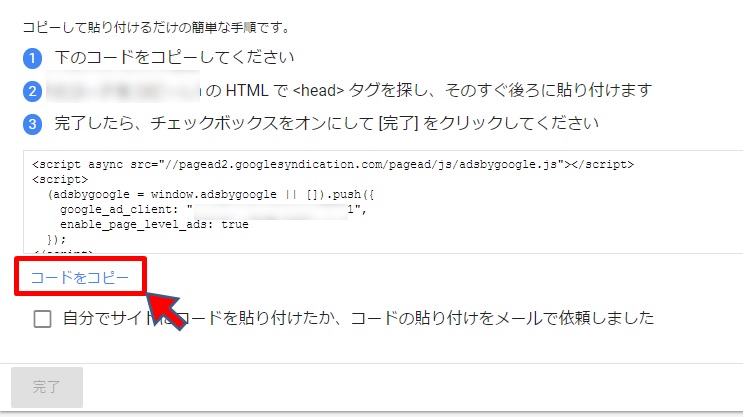
ワードプレスのテーマの編集の赤枠部分をクリックします。
クリックすると、カーソルが下図のように表示されます。
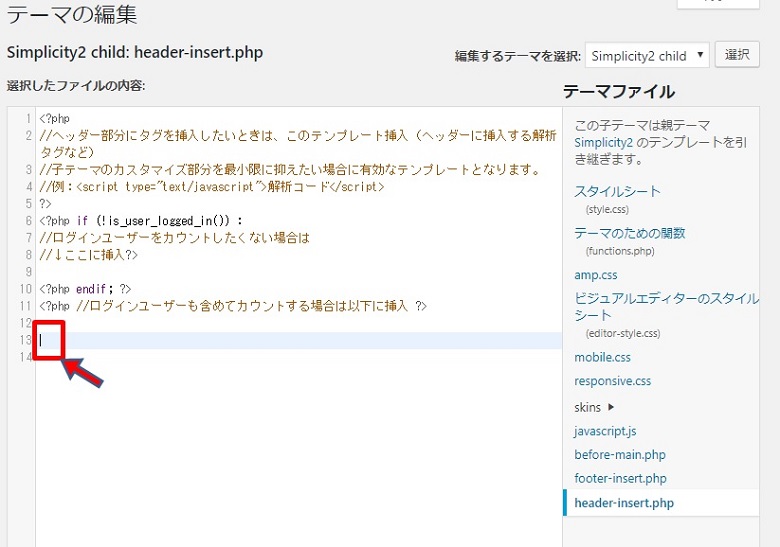
この状態で、キーボードの【ctrl】+【v】(【ctrl】キーを押しながら【v】キー)を押します。
すると、下図のように、アドセンス審査コードが貼りつきます。
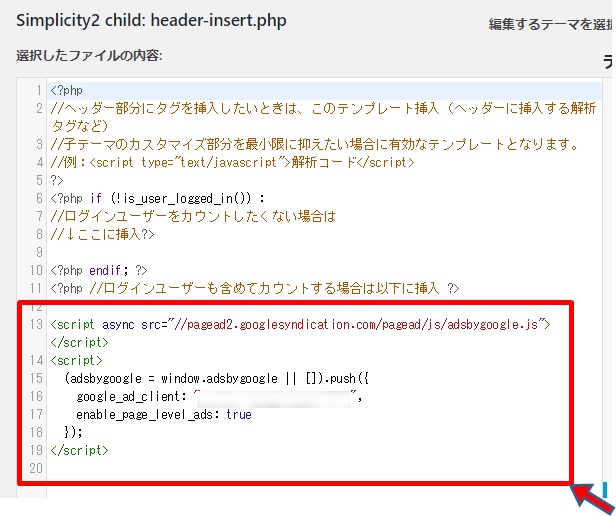
アドセンス審査コードが貼りついたら、画面の下にある【ファイルを更新】をクリックします。
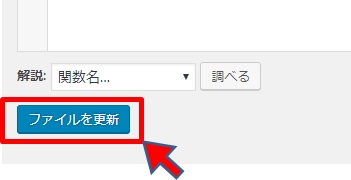
更新されると、【ファイルの編集に成功しました。】と表示されます。
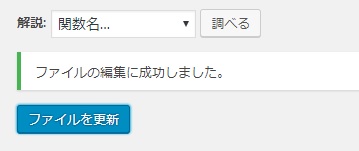
これでSimplicityに審査コードが張り付きました。
再度、アドセンスの申し込み画面に戻ります。
①【自分でサイトにコードを貼り付けたか、コードの貼り付けをメールで依頼しました】をチェック。
②【完了】をクリック。
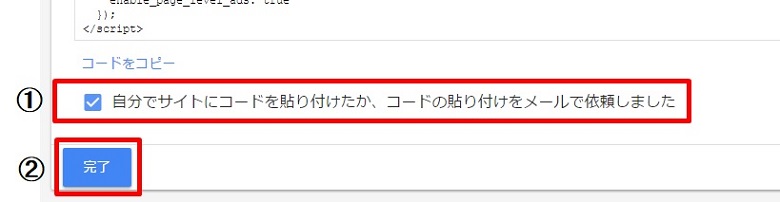
下図のように、表示されれば完了です。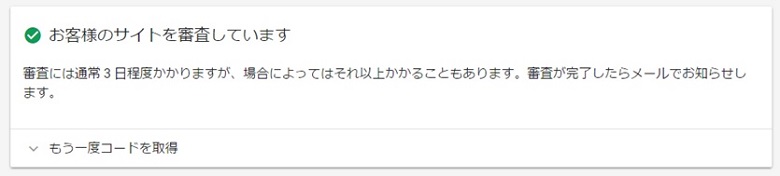
審査結果は早ければ数時間で、メールが送られてきます。
上記のやり方で保存できない場合
WordPress4.9以降、WordPress管理画面のテーマの編集から、編集しようとすると、エラーが発生することがあります。
まとめ
SimplicityでGoogleアドセンスの審査コードの貼り付け方について説明しました。
アドセンスの審査コードは、Simplicityの場合は、以下の2点だけ注意すれば大丈夫です。
- 改ざんせず、そのまますべて貼り付ける。
- header-insert.phpの所定の場所に貼り付ける。
(<?php //ログインユーザーも含めてカウントする場合は以下に挿入 ?>の下の行)
もし、このブログを読んで、ご意見、ご質問、ご感想などがありましたら、お気軽にお問い合わせにてご連絡くださいね。
⇒久川に問い合わせてみる。
最後まで読んでいただきありがとうございました。




























